bizhub 3320のよくあるご質問
![]()
トナーカートリッジを交換したいのですが
![]()
トナーカートリッジを交換する
1.右側面にあるボタンを押して前面ドアを開きます。

2.取っ手を持ってトナーカートリッジを引出します。

3.新しいトナーカットリッジを梱包袋から取出し、梱包材をすべて取除きます。
4.新しいカートリッジを振ってトナーの偏りをなくします。
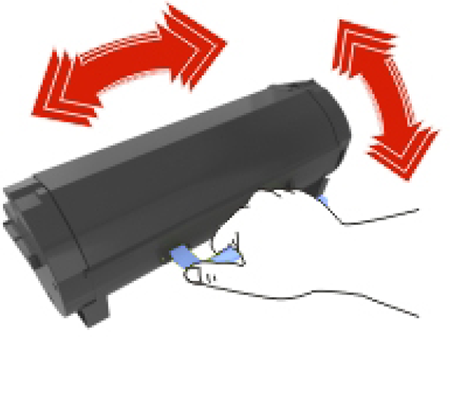
5.トナーカートリッジのサイドレールの矢印を本機内側のサイドレールの矢印に合わせ、トナーカートリッジを奥に挿入します。
警告—破損の恐れがあります:イメージングユニットを10分以上、直射光の当たる場所に置いたままにしないでください。長時間の露光は、印刷品質低下の原因になります。

6.前面ドアを閉じます。
メモ:使用済みトナーカートリッジは回収サービスをご利用いただくか、地域の条例にしたがって廃棄してください。トナーカートリッジは火気のあるところに廃棄したり燃やしたりしないでください。
注意:トナーカートリッジを交換するときは、トナーがこぼれないように注意してください。もしトナーがこぼれた場合は、すみやかにやわらかい乾いた布で拭き取ってください。トナーが目に入った場合、直ちに流水で15分以上洗い流し、医師の診察を受けてください。
イメージングユニットを交換する
1.右側面にあるボタンを押して前面ドアを開きます。

2.取っ手を持ってトナーカートリッジを引出します。

3.青色の取っ手を持上げ、イメージングユニットを引出します。

4.新しいイメージングユニットを梱包袋から取出して振ります。
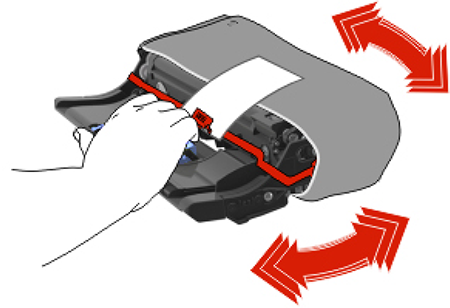
5.梱包材をすべて取除きます。
警告—破損の恐れがあります:イメージングユニットを10分以上、直射光の当たる場所に置いたままにしないでください。長時間の露光は、印刷品質低下の原因になります。
警告—破損の恐れがあります:イメージングユニットの下の光沢のある青いフォトコンダクタードラムには触れないでください。触れると、印刷品質に影響を与えることがあります。

6.イメージングユニットのサイドレールの矢印を本機内側のサイドレールの矢印に合わせ、イメージングユニットを奥に挿入します。
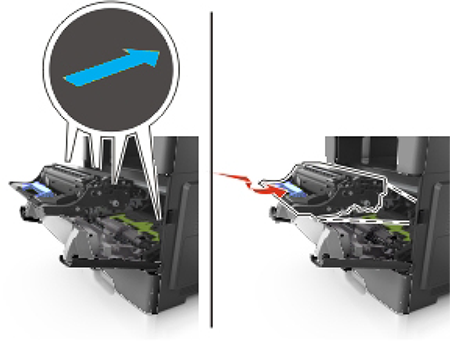
7.トナーカートリッジのサイドレールの矢印を本機内側のサイドレールの矢印に合わせ、トナーカートリッジを奥に挿入します。

8.前面ドアを閉じます。
メモ:使用済みイメージングユニットは回収サービスをご利用いただくか、地域の条例にしたがって廃棄してください。イメージングユニットは火気のあるところに廃棄したり燃やしたりしないでください。
更新日時 2019年11月5日
FAQ番号:cop04602
















